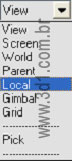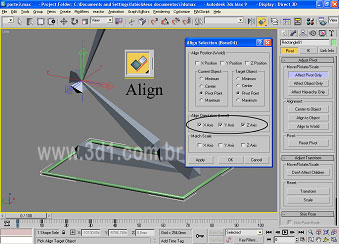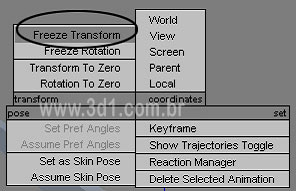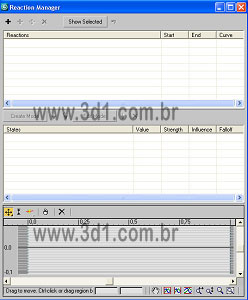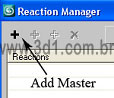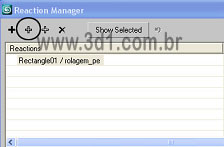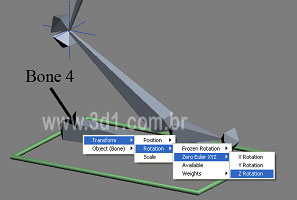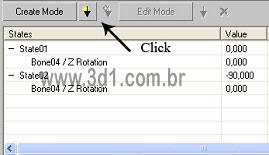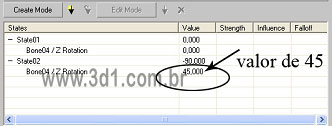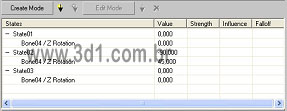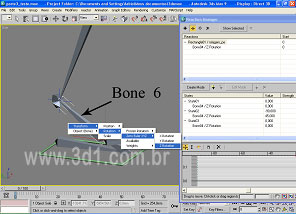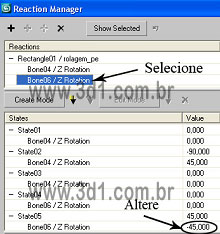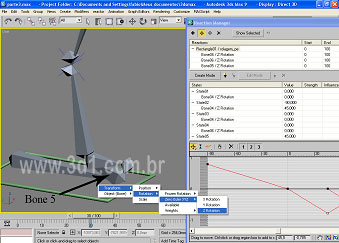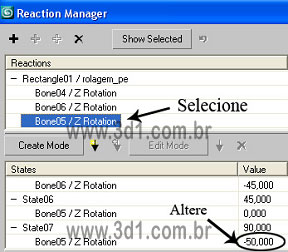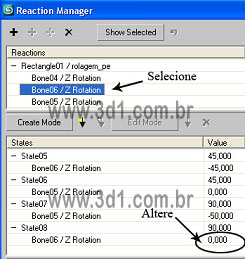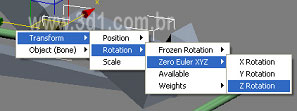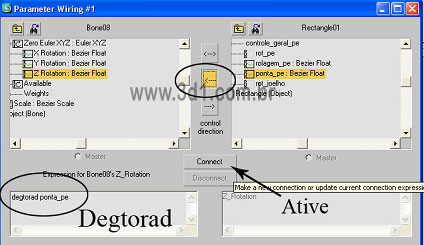Cursos e Bibliotecas Ver Mais
Galeria 3D1 Ver Mais

Colli
Maringá - AC

Rafael
Sorocaba-SP - AC

Gui Silva
cotia - SP

Andre Bittencourt
Rio de Janeiro - RJ

Raphael.
Itararé - SP - AC
Portfólios Ver Mais

Maycondss
Parauapebas - AC

Marcelo Rezende
Uberaba-MG - MG

jeyjunior
Osasco - SP - SP

Victor Sousa
São Paulo
Tutoriais - Tutoriais dos usuários
Continuação do tutorial \"Rig das pernas 2 (Custom Attributes).
1. Antes de usarmos a ferramenta reaction manager devemos prestar muita atenção com a relação aos eixos de trabalho, isso e muito importante para que haja uma relação perfeita entre o master e o slave(mestre e escravo), no exemplo abaixo temos exatamente esse problema ambos objetos (bone e rectangle ) foram criados em viewports diferente , recebendo assim eixos de rotação e posição não compatíveis entre eles.Faça o seguinte altere o coordinate system para local.
1. Antes de usarmos a ferramenta reaction manager devemos prestar muita atenção com a relação aos eixos de trabalho, isso e muito importante para que haja uma relação perfeita entre o master e o slave(mestre e escravo), no exemplo abaixo temos exatamente esse problema ambos objetos (bone e rectangle ) foram criados em viewports diferente , recebendo assim eixos de rotação e posição não compatíveis entre eles.Faça o seguinte altere o coordinate system para local.
2. Vá até a pasta hierachy e ative o botão affect pivot, logo em seguida selecione o rectangle e preste muita atenção no eixo do pivô, onde temo que o eixo X aponta para direita o Y para a esquerda e o Z para cima.
3. Agora selecione o bone 4 como mostra a figura abaixo, observe que o eixo do pivô e totalmente diferente, onde o eixo Y aponta para cima.
4. Para resolver esse problema vamos fazer o seguinte, selecione o rectangle deixe o botão affect pivot ativado, logo em seguida click no botão align e selecione o bone 4, desative a opção X position Y position e Z position , e no quadro Align Orientation ative X axis Y axis e Z axis confirme com o botão Ok.
5. Outro parâmetro extremamente importante e a coordenada absoluta dos bones ou seja, a posição e rotação de cada bone em relação a coordenada 0,0,0 do 3DS MAX , sendo assim e necessário zerar essa coordenada para todos os bones. Façamos o seguinte, selecione todos os bones menos o rectangle e o ik chain segure a tecla Alt pressionada e click com o lado direito do mouse sobre a viewport, escolha a opção Freeze transform.
Problema resolvido agora sim pode usar o comando reaction manager em conjunto com o Atribute holder.
6. Criando as chaves de animação, ative o botão autokey e...
Posicione a timeline no quadro 10, altere o valor do atributo (Rolagem do Pé) para -90
Posicione a timeline no quadro 20, altere o valor do atributo (Rolagem do Pé) para 0
Posicione a timeline no quadro 30, altere o valor do atributo (Rolagem do Pé) para 45
Posicione a timeline no quadro 40, altere o valor do atributo (Rolagem do Pé) para 90
Posicione a timeline no quadro 10, altere o valor do atributo (Rolagem do Pé) para -90
Posicione a timeline no quadro 20, altere o valor do atributo (Rolagem do Pé) para 0
Posicione a timeline no quadro 30, altere o valor do atributo (Rolagem do Pé) para 45
Posicione a timeline no quadro 40, altere o valor do atributo (Rolagem do Pé) para 90
7. Vá até o quadro reaction manager, para isso click no menu animation e selecione a opção reaction manager.
8. Retorne a timeline para o quadro 0 desative o botão Autokey e no quadro do reaction manager click no botão Add Master.
9. Apos ativar o botão add master selecione o rectangle e escolha a seguinte seqüência:
Modified object / attribute holder / controle geral pe / Rolagem _pe
Modified object / attribute holder / controle geral pe / Rolagem _pe
11. Após ativar o add slave selecione o bone 4 e escolha a seguinte seqüência:
Transform / rotation / zero euler XYZ/ Z_rotation.
Transform / rotation / zero euler XYZ/ Z_rotation.
12. Retorne o quadro reaction manager, posicione a timeline no quadro 10 e click no botão Create Station.
12a. Dentro do quadro value altere o valor do state 2 de 0,000 para 45,000 como mostra a figura ao lado.
14. Posicione a timeline no frame 20 e retorne ao quadro reaction manager, logo em seguida click novamente no botão Create station.
15. Vamos adicionar um novo bone para o Reaction manager, click no botão Add slave e selecione o bone 6 conforme a figura abaixo, e siga esta seqüência:
Transform / Rotation / Zero euler XYZ/ Z_rotation.
Transform / Rotation / Zero euler XYZ/ Z_rotation.
16. Posicione a timeline no frame 30 e retorne ao quadro reaction manager, logo em seguida selecione o Bone06/Z_rotation e click novamente no botão Create station.
Altere o valor do bone 6 para aproximadamente -45,000.
Altere o valor do bone 6 para aproximadamente -45,000.
17. Vamos adicionar mais um bone para o Reaction manager, click no botão Add slave e selecione o bone 5 conforme a figura abaixo, e siga esta seqüência:
Transform / Rotation / Zero euler XYZ/ Z_rotation.
Transform / Rotation / Zero euler XYZ/ Z_rotation.
18. Posicione a timeline no frame 40 e retorne ao quadro reaction manager, logo em seguida selecione o Bone05/Z_rotation e click novamente no botão Create station. Altere o valor do bone 5 para aproximadamente -45,000
19. Para finalizar essa seqüência de reações, deixe a timeline no quadro 40 e selecione o bone06/Z rotation logo em seguida click no botão create station, altere o valor do bone 6 para 0,000.
Veja o vídeo demonstrando a ação e reação dos bones apenas usando o atributo ?rolagem do pé?. É fantastico como o reaction manager facilita a animação dos bones
Wire parameters
Para finalizar essa seqüência vamos usar outro grande recurso do 3ds max o wire parameters em conjunto como atribute holder.
21. Selecione o bone 7 conforme a figura abaixo e click com o lado direito do mouse sobre a viewport escolha a opção wire parameters.
Para finalizar essa seqüência vamos usar outro grande recurso do 3ds max o wire parameters em conjunto como atribute holder.
21. Selecione o bone 7 conforme a figura abaixo e click com o lado direito do mouse sobre a viewport escolha a opção wire parameters.
23. Agora selecione o rectangle conforme mostra a figura abaixo siga essa seqüência:
Modified object / attribute holder / controle geral pe / Ponta_Pé.
Modified object / attribute holder / controle geral pe / Ponta_Pé.
24. Dentro do quadro parameters wiring tome cuidado.
1º selecione a seta do meio onde (right control left) o atributo a direita controla a rotação que esta a esquerda do quadro.
2º coloque a seguinte expressão Degtorad ao lado ponta do pé (ver figura abaixo)
3º click no botão Connect para finalizar o processo.
1º selecione a seta do meio onde (right control left) o atributo a direita controla a rotação que esta a esquerda do quadro.
2º coloque a seguinte expressão Degtorad ao lado ponta do pé (ver figura abaixo)
3º click no botão Connect para finalizar o processo.
25. Selecione o retângulo, vá até o cardápio modify e altere os parâmetros do atributo Ponta do pé para ver em tempo real a animação do bone.
26.Usando essa metodologia do wire parameters complete a perna do seu personagem da seguinte forma.
?Faça um wire parameters do ik chain para o atribute rotação do joelho.?
Espero de tenham gostado, agradeço a todos aqueles que seguiram até o fim esse tutorial, e espero de coração que venha ajudar todos em seus projetos futuros. Estarei sempre compartilhando os meus conhecimentos com todos que tenha vontade de aprender.
Vídeo mostrando os recursos explicados nesse tutorial em ação.
Fabio Calciolari Aguiar é autor dos livros \"modelagem de personagem para games \" e \"3ds max 9 pratico e ilustrado\".
26.Usando essa metodologia do wire parameters complete a perna do seu personagem da seguinte forma.
?Faça um wire parameters do ik chain para o atribute rotação do joelho.?
Espero de tenham gostado, agradeço a todos aqueles que seguiram até o fim esse tutorial, e espero de coração que venha ajudar todos em seus projetos futuros. Estarei sempre compartilhando os meus conhecimentos com todos que tenha vontade de aprender.
Vídeo mostrando os recursos explicados nesse tutorial em ação.
Fabio Calciolari Aguiar é autor dos livros \"modelagem de personagem para games \" e \"3ds max 9 pratico e ilustrado\".
Faça o login para poder comentar
Fabio
Comentou em 16/06/2011 20:30
Ver comentário
VOCÊ TAMBÉM PODE SE INTERESSAR POR:
Usuários conectados
Total de mensagens publicadas pelos membros da comunidade: 707641.
Total de membros registrados: 135249
Últimos membros registrados: brnuness, kellyabs, erickjapa, kadsanbva, moretzrence, Nahra026, Helgaella99, Girleide.
Usuário(s) on-line na última hora: 577, sendo 16 membro(s) e 561 visitante(s).
Membro(s) on-line na última hora: cristian rocha da silva, Gabriel.C, brnuness, Sergio1987, Daniel Monteiro, JMDesign, pinart, rodolfosantos3d, Felipe França , mastermax, Celso Borttoloto, Osvaldo Arquiteto, Fabio Catelleno, mixel.amorim, marcio.alain, Marco Rocha.
Legenda: Administrador, Especial, Moderador, Parceiro .